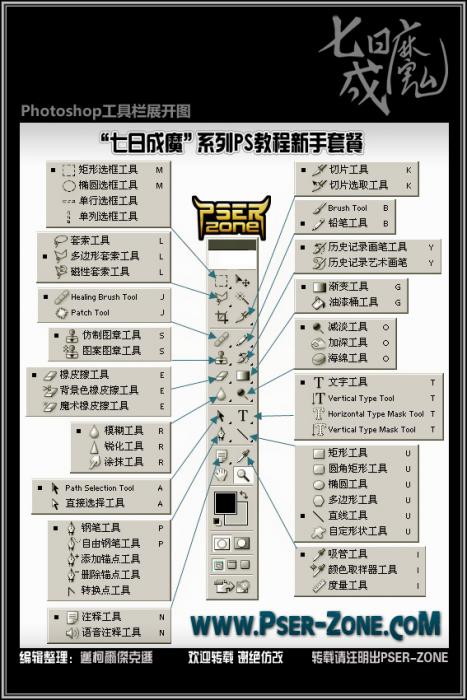 各位同学大家好,欢迎您来到本空间学习PHOTOSHOP入门,我是该套教程的作者Mission(你可以叫我“MK”)。在网络上我不是什么名人,在PS技术上我也许也算不上什么一流高手,但我会是在你的PS学习之路上一个不错的启蒙老师。那么,让我来带你走进一个美丽而神奇的PS世界吧!
各位同学大家好,欢迎您来到本空间学习PHOTOSHOP入门,我是该套教程的作者Mission(你可以叫我“MK”)。在网络上我不是什么名人,在PS技术上我也许也算不上什么一流高手,但我会是在你的PS学习之路上一个不错的启蒙老师。那么,让我来带你走进一个美丽而神奇的PS世界吧! 这套教程的名字叫做“七日成魔”,最初的版本由我始创于2006年初。这个创意来自于我自学PS的经历:当时我勉强算是小有所成,就从自己学习过的教程中挑选出了七个最简单实用的,来分享给其他新手们,以便让他们少走些弯路。用最短的时间可以最容易地学会PS,所以这套教程很快便受到了很多网友的喜爱。同时还有不少网站、论坛开始模仿这种教学模式,但其实他们并没有抓住这套教程的精髓所在……
大约一年后,经过我精心编写的[七日成魔2.0版]重装上阵!这套教程在第一代的基础又做了很大的改良:在部分基础教程后面又补充了相关的高级课程;每课的后面都加入了小结部分,帮各位学员更好的总结了从每一课中到底学到了什么,以及如何在其他情况下更好地运用所学到的内容;前后两课之间常有一定的联系,保持了教程的连贯性,循序渐进,使各位在不知不觉间掌握到了更高层次的技术,这也是其他仿改教程者者最欠缺的;所有教程经过都本人精心重新编写,无论在画面质量还是讲解地细致程度上都更进一步,使新手们学得更明白更容易。
经常有人问我:“‘七日成魔’真的能让我七天就成‘魔’吗?”我说:“能,但不是技术上,而对PS的迷恋状态上。”新手学习PS最难的不是学教程,而是挑教程。对于一个新手来说,想找到适合自己、既易学又实用的教程显然不是一件容易的事。而之所以说“七日成魔”是一套完美的新手培训套餐,就是因为它对新手的适合程度。它其实通过实例来教会你理论和如果实用各种工具,它教会的不仅仅是这几个教程中渗透给你的内容,还有能看懂其他教程的能力。这才是真正的“渔”之所在!
还没开始学就让大家忍受了我这么长的一段唠叨,罪过罪过。好了,请各位抓紧时间“七日成魔”吧!如果你喜欢这套教程,欢迎你把它推荐给你身边的朋友,但不要随意转载或仿改本套教程,谢谢合作。
楼层介绍:
1……利用快照和历史磨皮法
2……抽出法抠图
3……最简单梦幻效果制作
4……最简单基本的PS上色启蒙教程
5……页面反冲效果与动作制作
6……教会你用多种方法擦字
7……抽丝+边框=最简单签名图的制作
8……心得体会=速成秘诀
1
不多说了,请随我们的镜头……你的鼠标进入此次正题。
原图就是下面这张,建议各位零基础的初学者也用这张作素材吧。仔细看教程的每一步,相信智力正常的你一定能看懂的。(夸张点说,如果连我的教程你都看不懂,那估计网上没几个教程能让你看懂了。)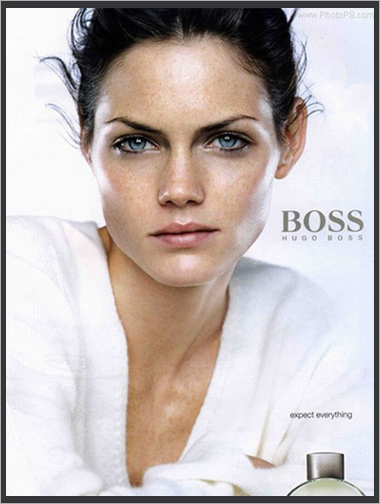 首先打开你的PS,打开这张图,然后执行 滤镜——模糊——高斯模糊
首先打开你的PS,打开这张图,然后执行 滤镜——模糊——高斯模糊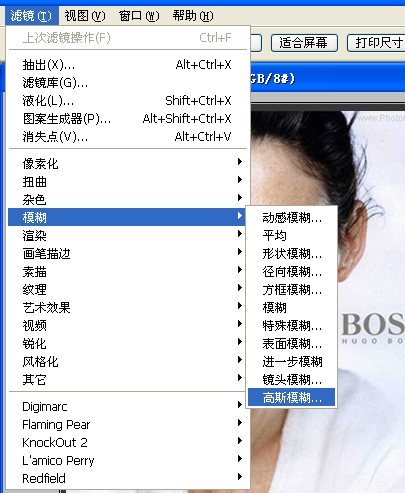 一般参数3.5左右,依具体情况而定(大致到你完全看不清脸上的斑为止,参数越大,磨得就会越“狠”一些)
一般参数3.5左右,依具体情况而定(大致到你完全看不清脸上的斑为止,参数越大,磨得就会越“狠”一些) 点击右侧“历史记录”窗口下的“创建新快照”(小照相机图标状,如图),然后快照1就建成了。
点击右侧“历史记录”窗口下的“创建新快照”(小照相机图标状,如图),然后快照1就建成了。 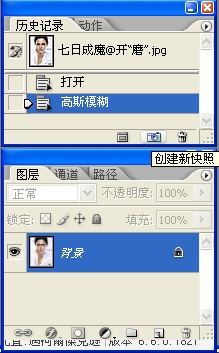 按CTRL+ALT+Z(“退后一补”的快捷键,可能会跟你的QQ的热键发生冲突,建议你把QQ的热键关了或者改成其他的)。然后注意这步,点一下“快照1”前面的空槽,与此同时,原本在“七日成魔”前的一个画笔状图标会跳到“快照1”前(这个画笔状图标所在位置表示接下来的历史画笔工具的取样情况)
按CTRL+ALT+Z(“退后一补”的快捷键,可能会跟你的QQ的热键发生冲突,建议你把QQ的热键关了或者改成其他的)。然后注意这步,点一下“快照1”前面的空槽,与此同时,原本在“七日成魔”前的一个画笔状图标会跳到“快照1”前(这个画笔状图标所在位置表示接下来的历史画笔工具的取样情况)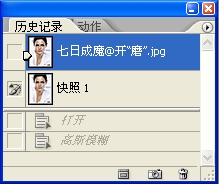 选中工具条中的历史画笔工具,把上方该画笔的不透明度改为40%左右。数值再稍微低些效果可能会更好些,只要你足够有耐心。
选中工具条中的历史画笔工具,把上方该画笔的不透明度改为40%左右。数值再稍微低些效果可能会更好些,只要你足够有耐心。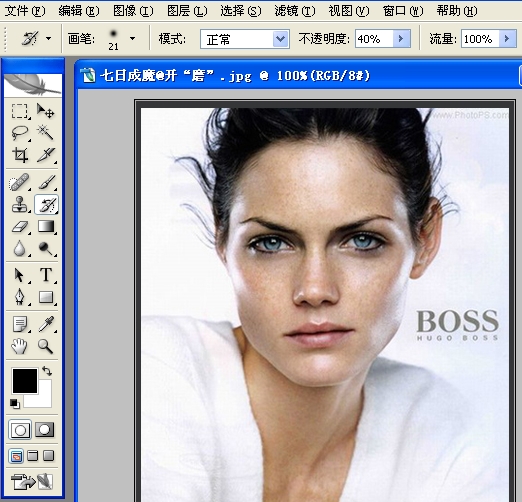 用历史画笔在人物的皮肤上开“磨”吧,注意不要触及不需要磨皮处理的五官及其他部分。再图片上单击鼠标右键,调整历史画笔大小,来处理眉眼嘴边缘的细节部分。(如下图,只磨了半面脸的效果对比,效果还算不错吧?)
用历史画笔在人物的皮肤上开“磨”吧,注意不要触及不需要磨皮处理的五官及其他部分。再图片上单击鼠标右键,调整历史画笔大小,来处理眉眼嘴边缘的细节部分。(如下图,只磨了半面脸的效果对比,效果还算不错吧?)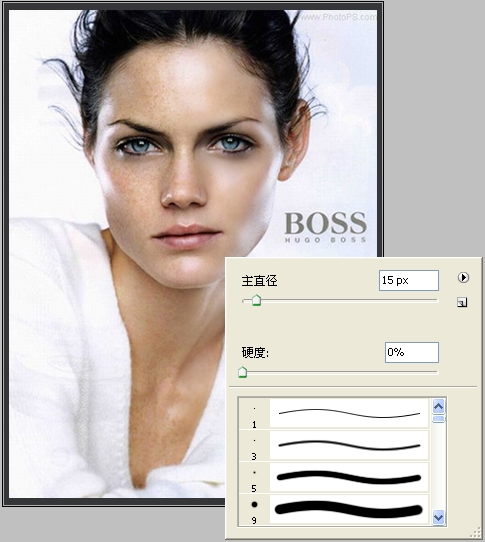 基本完成效果如下。注意不要磨得太过分,这是新手在做这个教程中最常犯的毛病。适可而止,保持皮肤一定的质感。
基本完成效果如下。注意不要磨得太过分,这是新手在做这个教程中最常犯的毛病。适可而止,保持皮肤一定的质感。 接下来我们再简单处理下“曲线”,来加强效果!按CTRL+M(记不住快捷键的话可以到菜单中找 图象——调整——曲线 )。按鼠标左键,微微向左上方扯动曲线,形状大致如图。 最终完成效果图:
接下来我们再简单处理下“曲线”,来加强效果!按CTRL+M(记不住快捷键的话可以到菜单中找 图象——调整——曲线 )。按鼠标左键,微微向左上方扯动曲线,形状大致如图。 最终完成效果图: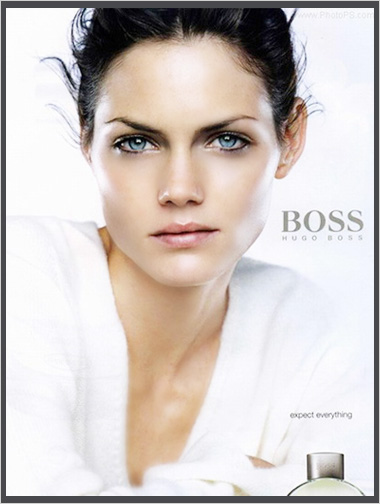 本课小节:
本课小节:“PS美容”是PS的主要功能之一,也是PS中最常用的技巧之一。磨皮也是PS中最常用的美容方式之一了,而且简单实用,所以作为七日成魔的第一课教给大家。当然大家学习这个教程的目的不应该只是学会这种效果,更多的是来通过教程熟悉工具。这节课我们主要熟悉的两样工具当然是快照和历史画笔。在PHOTOSHOP左侧工具条中的工具都并不复杂,大家可以自己试着在图片上画画来感觉一下效果。稍微难琢磨一些的也会在之后的教程里陆续教给大家,一起加油吧!
顺便再说一下,磨皮的方法不止这一种,更简单或者效果更好些的都有,但这种方法是我个人认为效果质量和难易度比相对不错的一种,而且适用范围非常广泛。大家在今后的学习中也一定会陆续学到其他磨皮方法来对应不同类型的皮肤。在网上还有很多不同方法的磨皮教程(也有一些不错的磨皮滤镜效果非常不错,甚至在影楼中也经常被使用),以及更多地PS美容相关教程,其中包括美白、美发、美体、化妆等等一切现实生活中美容可以办到的,和现实生活中美容办不到的……例如……换脸!? [ 此帖被 霓在2012-12-15 17:47重新编辑 ]